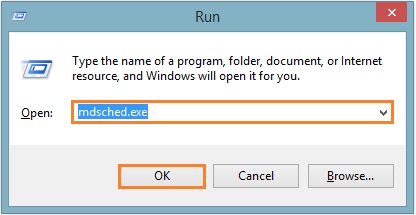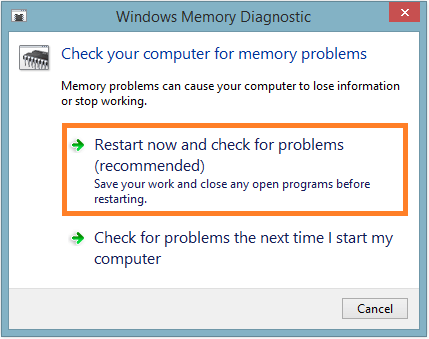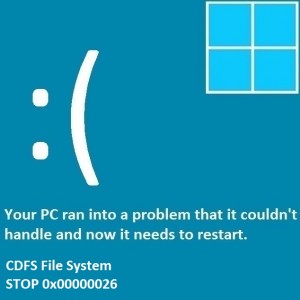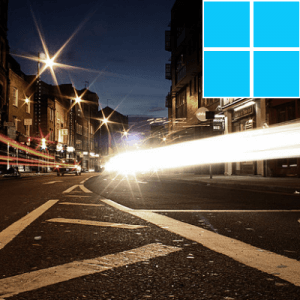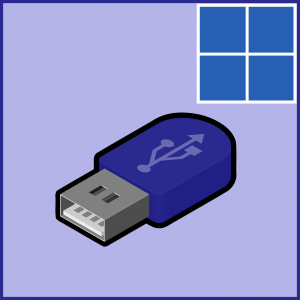So beheben Sie den CNSS_File_System_Filter-Fehler
Leserfrage:
„Hallo Wally, mein Computer startet nicht. Immer wenn ich versuche, es einzuschalten, wird mir ein Bluescreen und eine Fehlermeldung angezeigt. CNSS_File_System_Filter, bitte helfen Sie mir.“ – Raymond L., Vereinigtes Königreich
Wallys Antwort: Seien wir ehrlich, niemand sieht gerne Bluescreen-Fehler. Sie sind blau, sehen gruselig aus und lassen uns kaum eine Ahnung davon, wie wir mit ihnen umgehen sollen. Der CNSS_File_System_Filter-Fehler liegt ebenfalls bei einem solchen Fehler. Wenn Sie es sehen, fühlen Sie sich möglicherweise unwohl, aber machen Sie sich keine Sorgen. Solange Sie das Problem identifizieren können, sollten Sie es in kürzester Zeit beheben können.
Problem
Der Computer wird neu gestartet, nachdem der Fehler CNSS_File_System_Filter angezeigt wurde. Dieser Fehler wird auch als STOP 0x000000A4-Fehler bezeichnet. Der Computer wird neu gestartet, um Schäden an der Hardware und möglichen Datenverlusten vorzubeugen.
Ursache
Die Ursache des CNSS_File_System_Filter-Fehlers liegt normalerweise darin, dass der Poolspeicher voll ist. Wenn der nicht ausgelagerte Poolspeicher voll ist, löst dies die Reaktion des Computers in Form dieses Fehlers aus. Dieser Fehler kann auch auftreten, wenn der nicht ausgelagerte Speicherpool zu niedrig ist.
Lösung
Hier sind einige Möglichkeiten, mit dem CNSS_File_System_Filter-Fehler umzugehen:
Überprüfen Sie den RAM (Speicher) des Computers auf Defekte
Mithilfe eines Software-Scans kann der Arbeitsspeicher des Computers auf Gesundheitsprobleme überprüft werden. Dieser Scan kann auf zwei Arten durchgeführt werden. Sie können den integrierten Scan entweder in Windows oder über ein Softwaretool eines Drittanbieters ausführen.
Wenn der Computer normal oder im abgesicherten Modus verwendet werden kann, versuchen Sie es mit dem Speicherdiagnosetool.
- Drücken Sie die Windows-Taste + R, um den Ausführungsdialog zu öffnen
- Geben Sie mdsched.exe ein > Drücken Sie die Eingabetaste

- Klicken Sie auf Jetzt neu starten und prüfen Sie, ob Probleme vorliegen

Wenn der Computer im abgesicherten Modus nicht einmal startet, können Sie Memtest86 verwenden, um den Speicher zu testen.
- Herunterladen Memtest86 und eine bootfähige Diskette erstellen. Sie können auch einige nette Ratschläge zur Verwendung von Memtest86 erhalten diese Seite.
- Scannen Sie den Computer. Wenn Sie feststellen, dass der RAM nicht ordnungsgemäß funktioniert, reinigen Sie ihn entweder und setzen Sie ihn wieder in seinen Steckplatz ein oder tauschen Sie ihn einfach so schnell wie möglich aus. Die Verwendung eines Computers mit defektem RAM kann leicht andere Teile des Motherboards beschädigen. Bitte vermeiden Sie das Einschalten des Computers, bis das RAM-Problem behoben ist, um mögliche Schäden an anderen Hardwarekomponenten zu vermeiden.